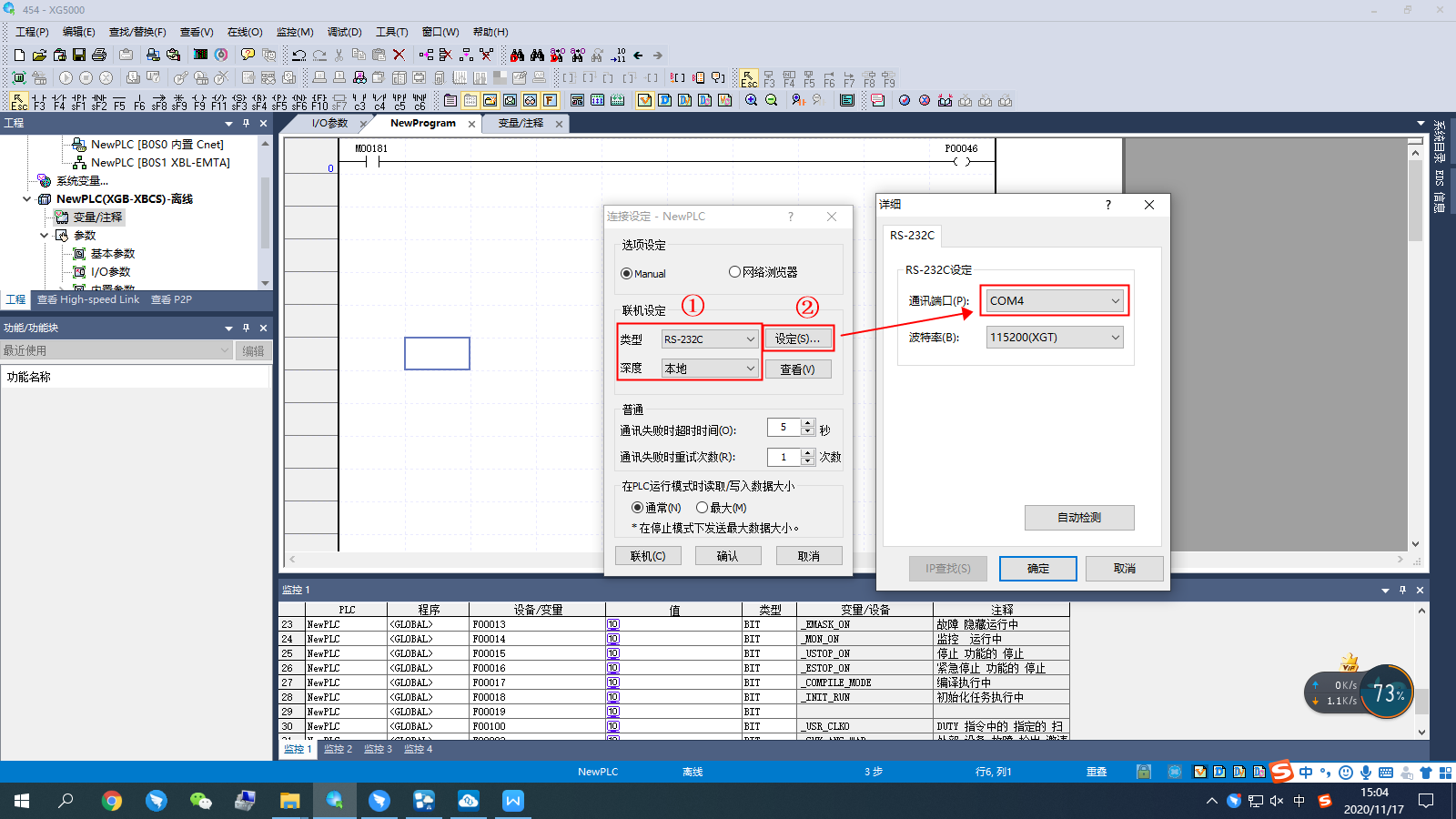串口通讯透传
与LS产电PLC串口通讯
1. 创建工程
打开云组态SCADA软件,创建工程,选择对应的型号。
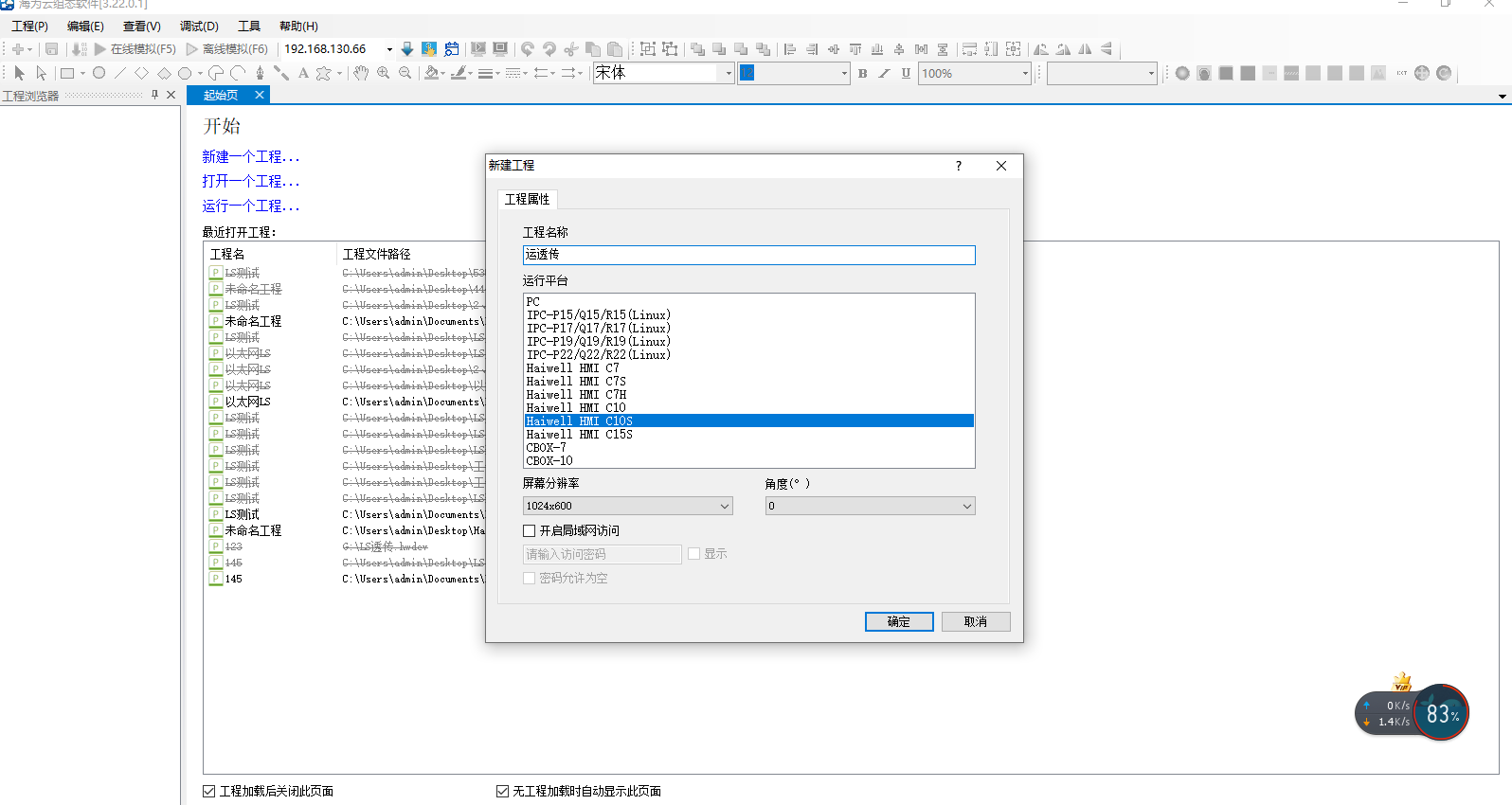
添加LS产电PLC设备(设备列表没有LS产电PLC按F12会显示出相应隐藏的设备),触摸屏和PLC的通讯方式如果为串口选择串口,如果是以太�网选择以太网,本例为RS485串口,更改相应的通讯类型、com端口等参数如下图所示:
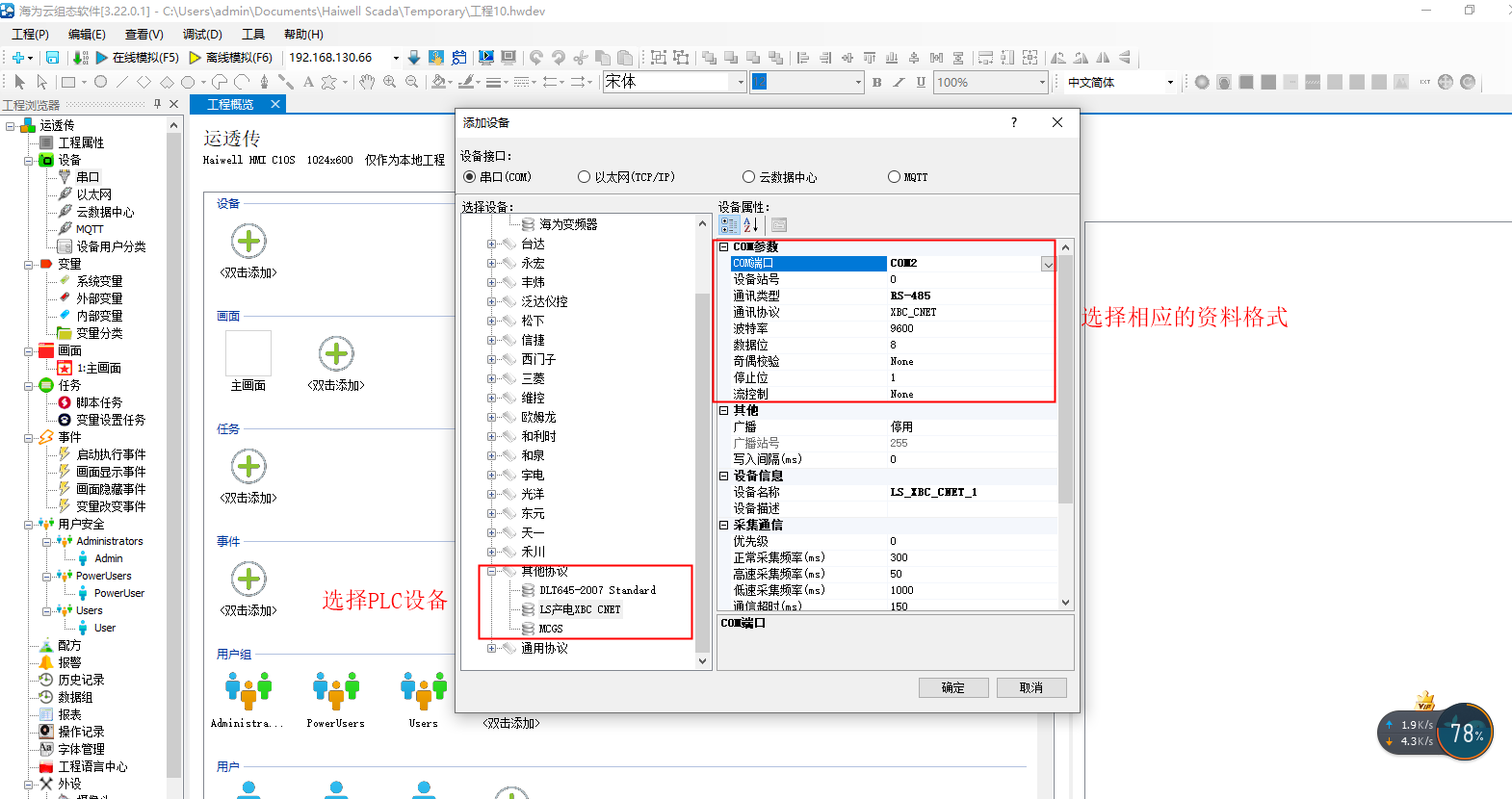
2.添加变量
添加外部变量,添加M0_0、M1_0、P4_1,用M0_0、M1_0控制P4_0的亮灭
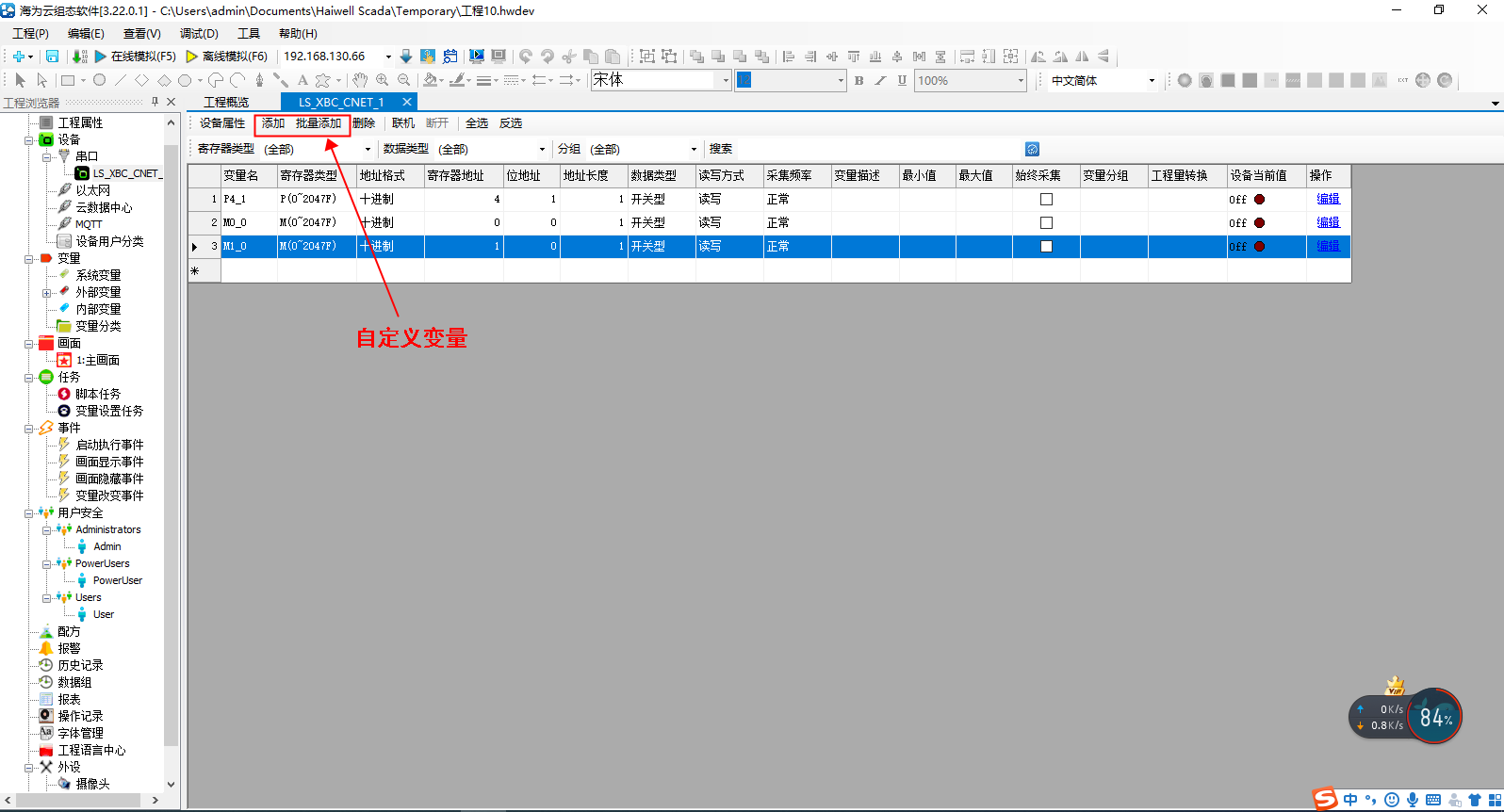
制作主画面,添加图元→绑定相应的控制变量
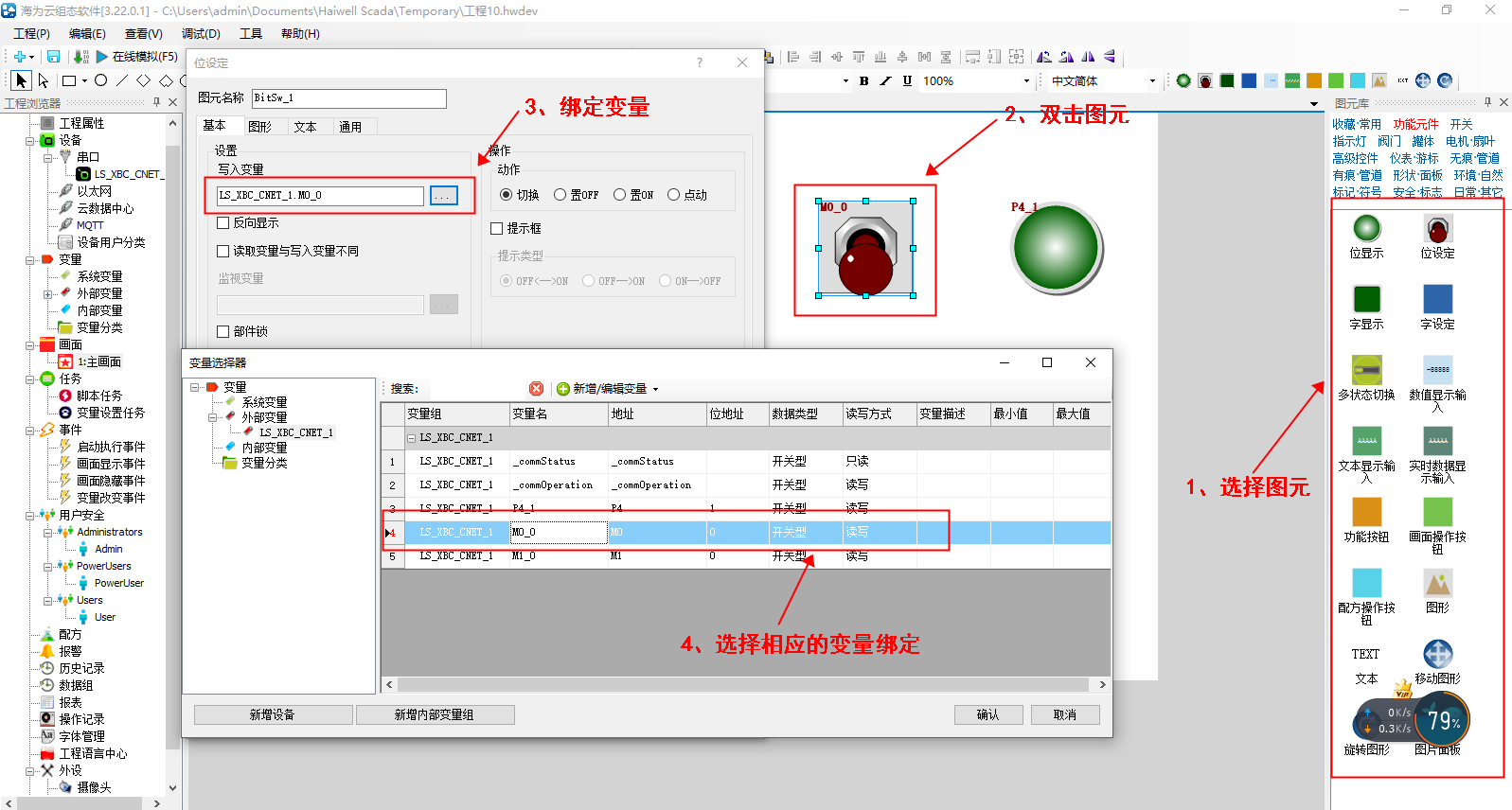
3.工程下载
输入HMI的IP地址将组态工程下载到HMI上即可,如需要远程下载打开设备管理工具,通过云管理进行远程下载,这样简单的组态画面制作完成

4.访问及控制
通过谷歌浏览器输入HMI的IP地址查看设备在线情况,如下图出现设备不在线说明步骤2的设备或者资料格式选择错误更正即可,也可能是设备和HMI接线未接好检查一下即可,根据现场的情况处理的方式不同,未出现�设备不在线情况则说明通讯成功
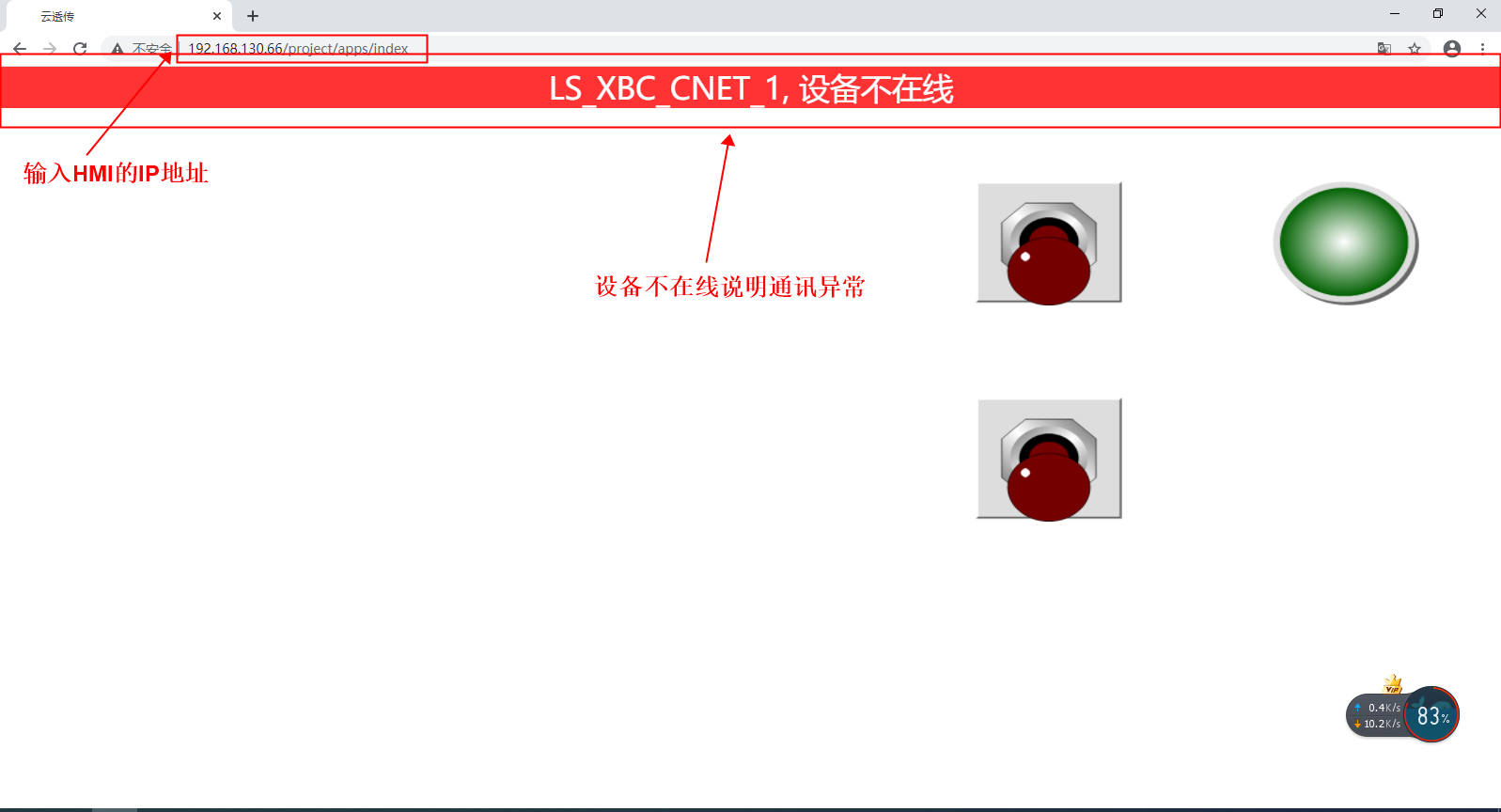
与LS产电PLC透传(485透传)
1.设备管理工具
请打开云组态 SCADA 软件-工具-设备管理器工具,选择需要本地管理或云管理,进行透传设备选择
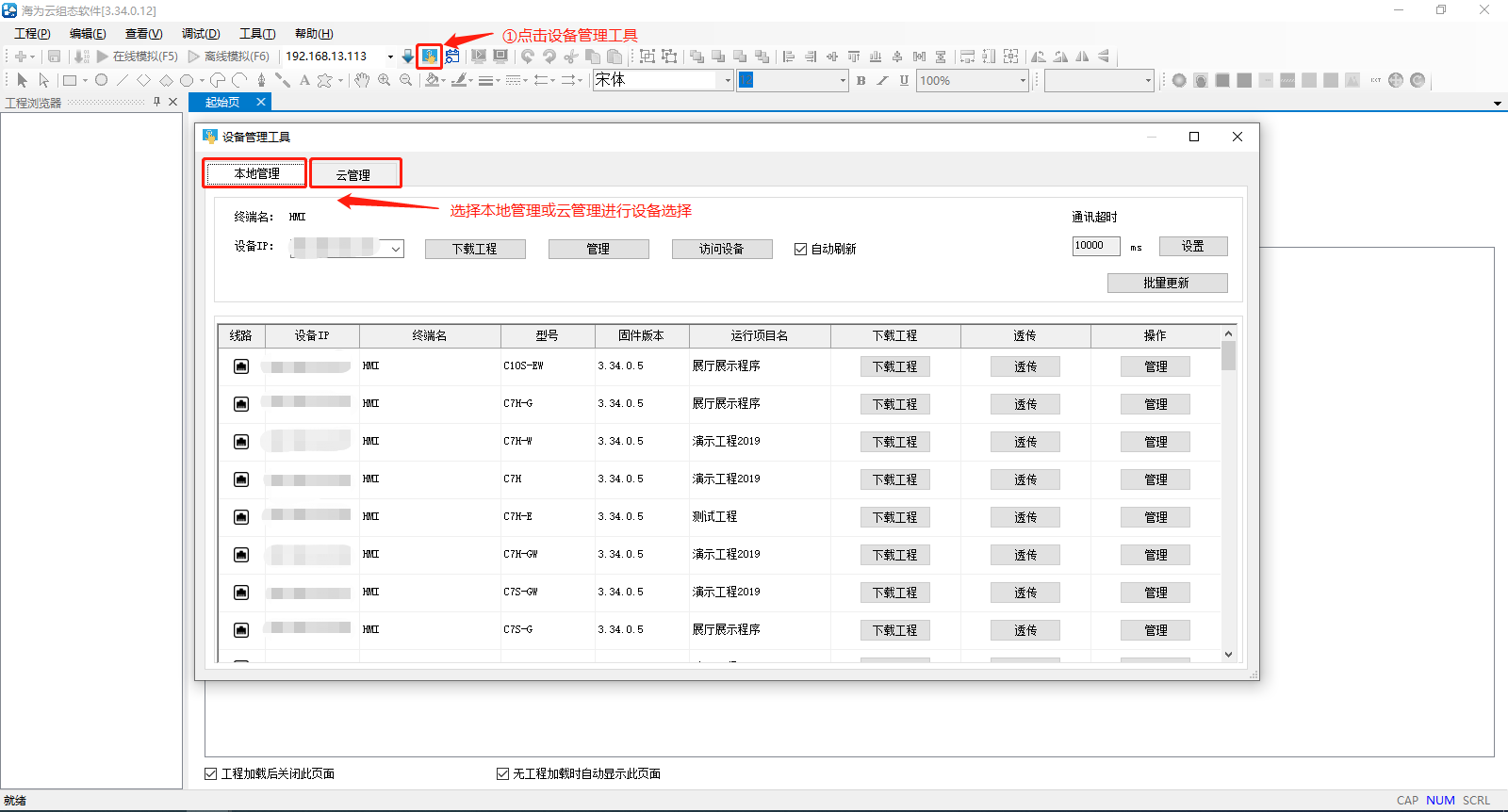
2. 连接透传设备
选中对应的智联设备-并连接设备
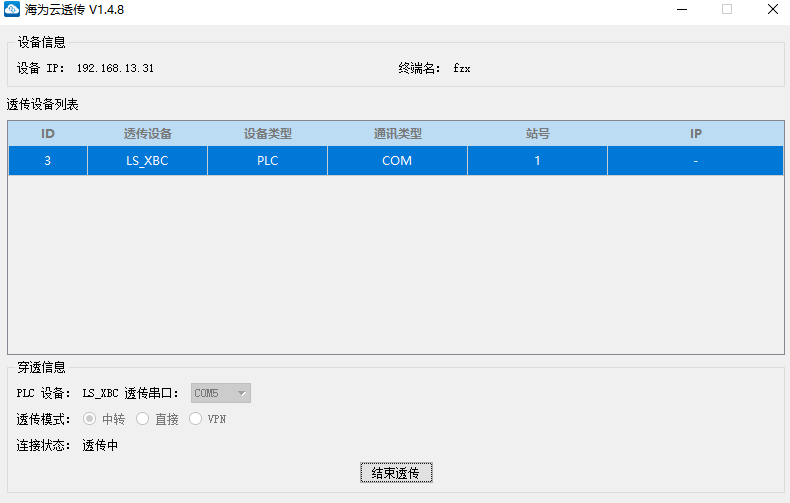
3. 透传 PLC
打开LS产电PLC编程软件XG5000,①新建一个工程→②选择相应的PLC类型(本例为LS的XGB-XBCS系列PLC)→③在I/O参数中配置相应模块→④选择PLC相应的资料格式,即可
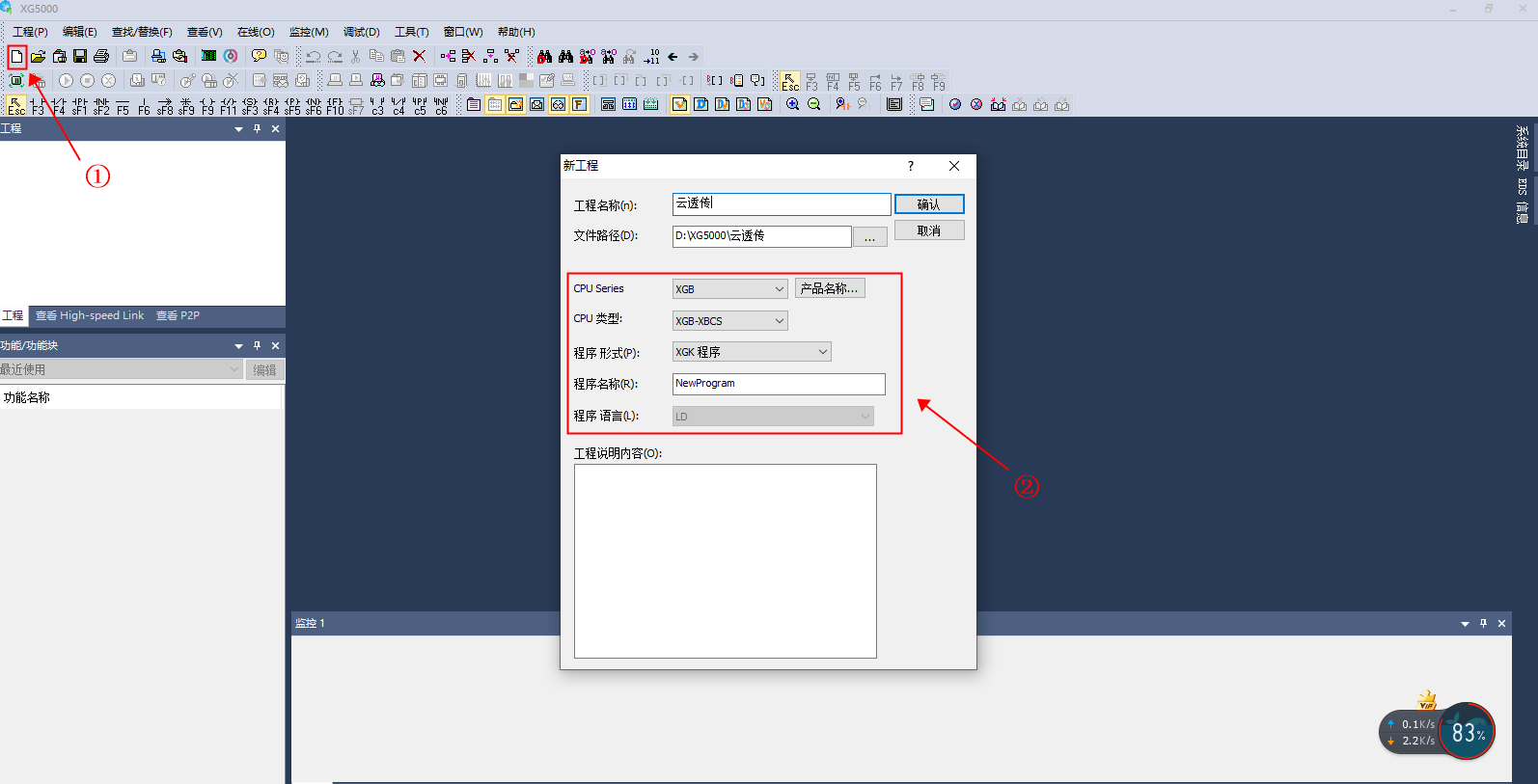
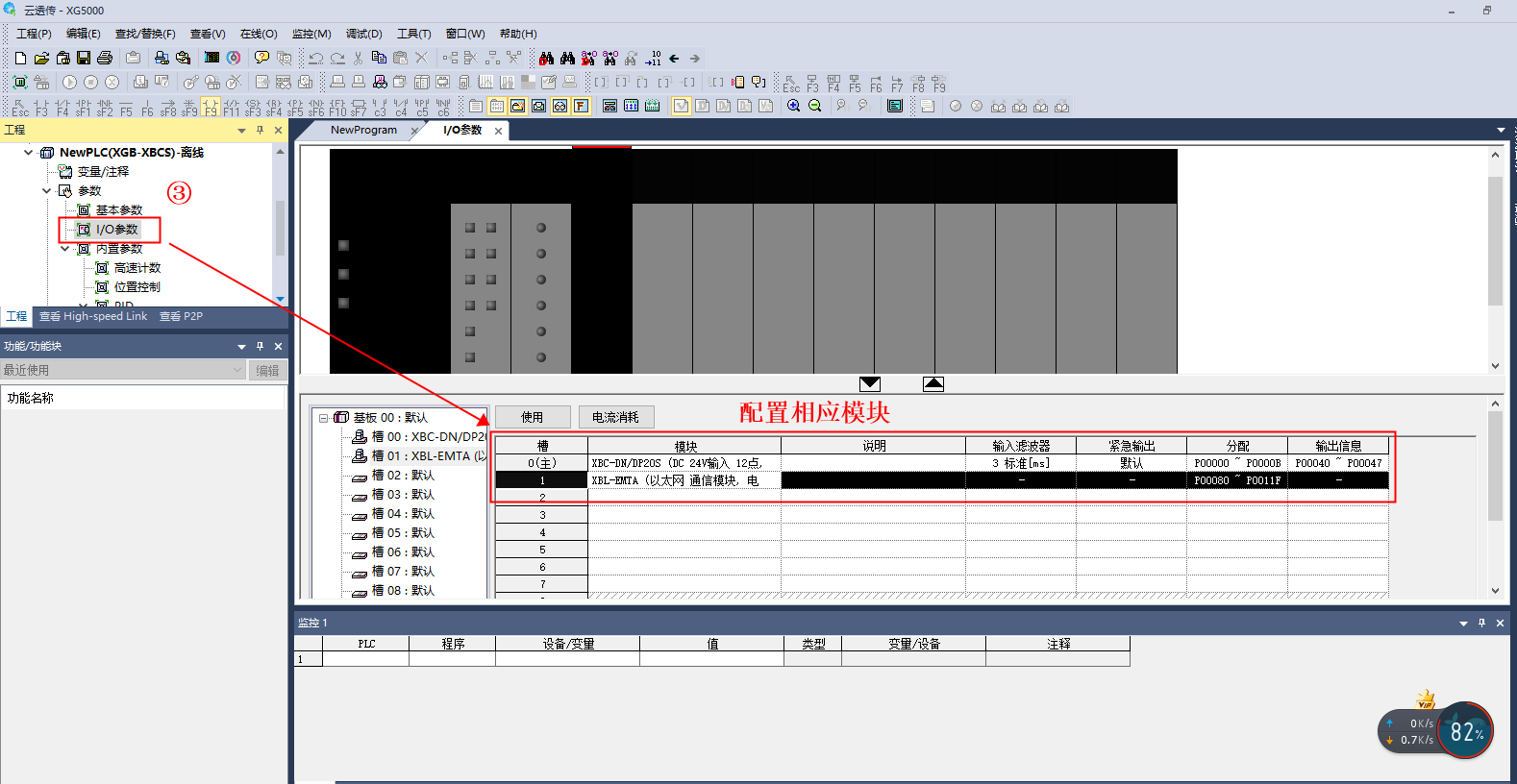
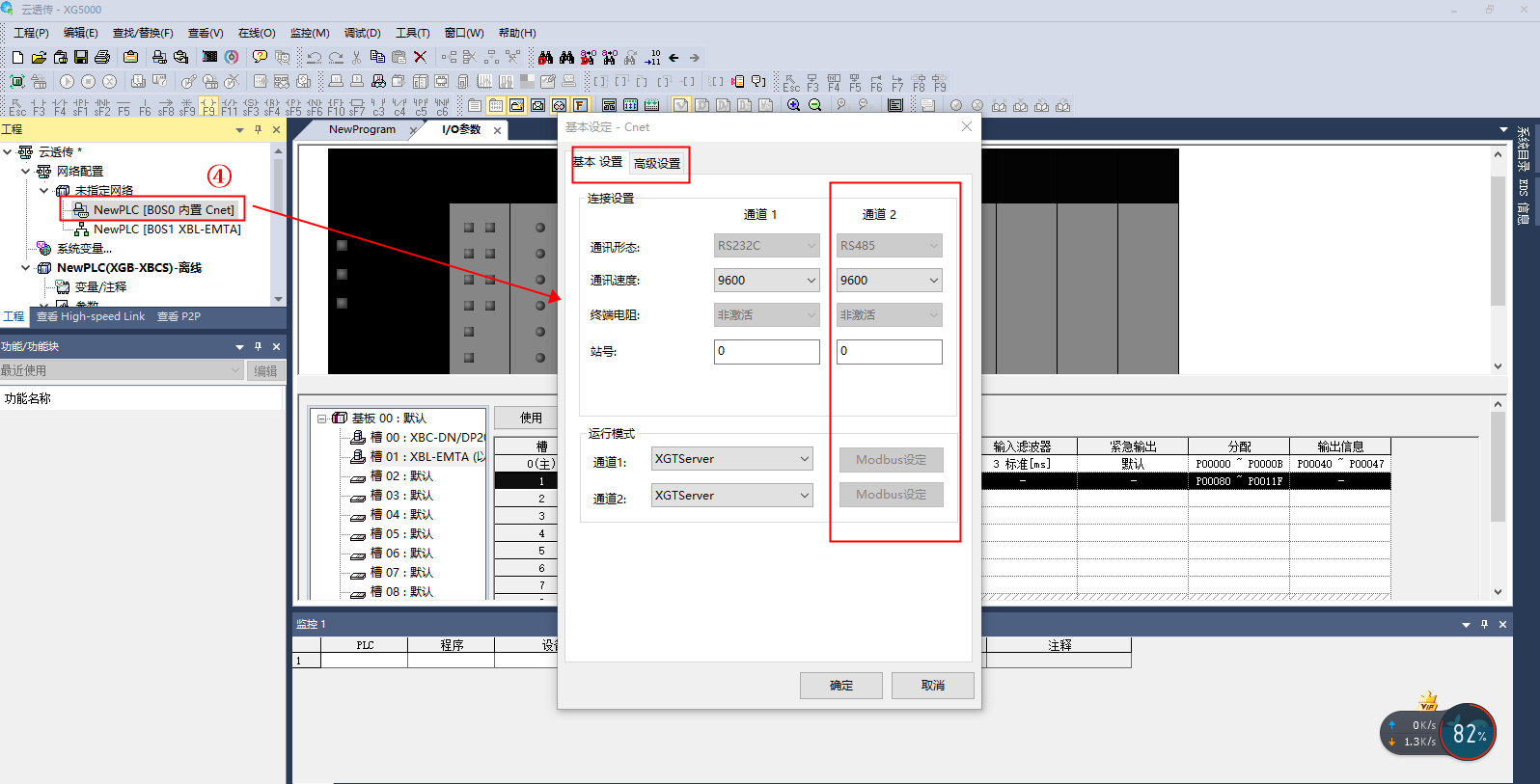
在菜单栏里选择在线中的联机设定→类型选择RS-232C,深度选择远程1→打开类型后的设定,选择远程1,网络种类选择Cnet,选择相应的资料格式和Cnet通道(本例用的是RS485串口进行透传,所以通道选择通道2),确认后点击联机即可,PLC将会自动联机
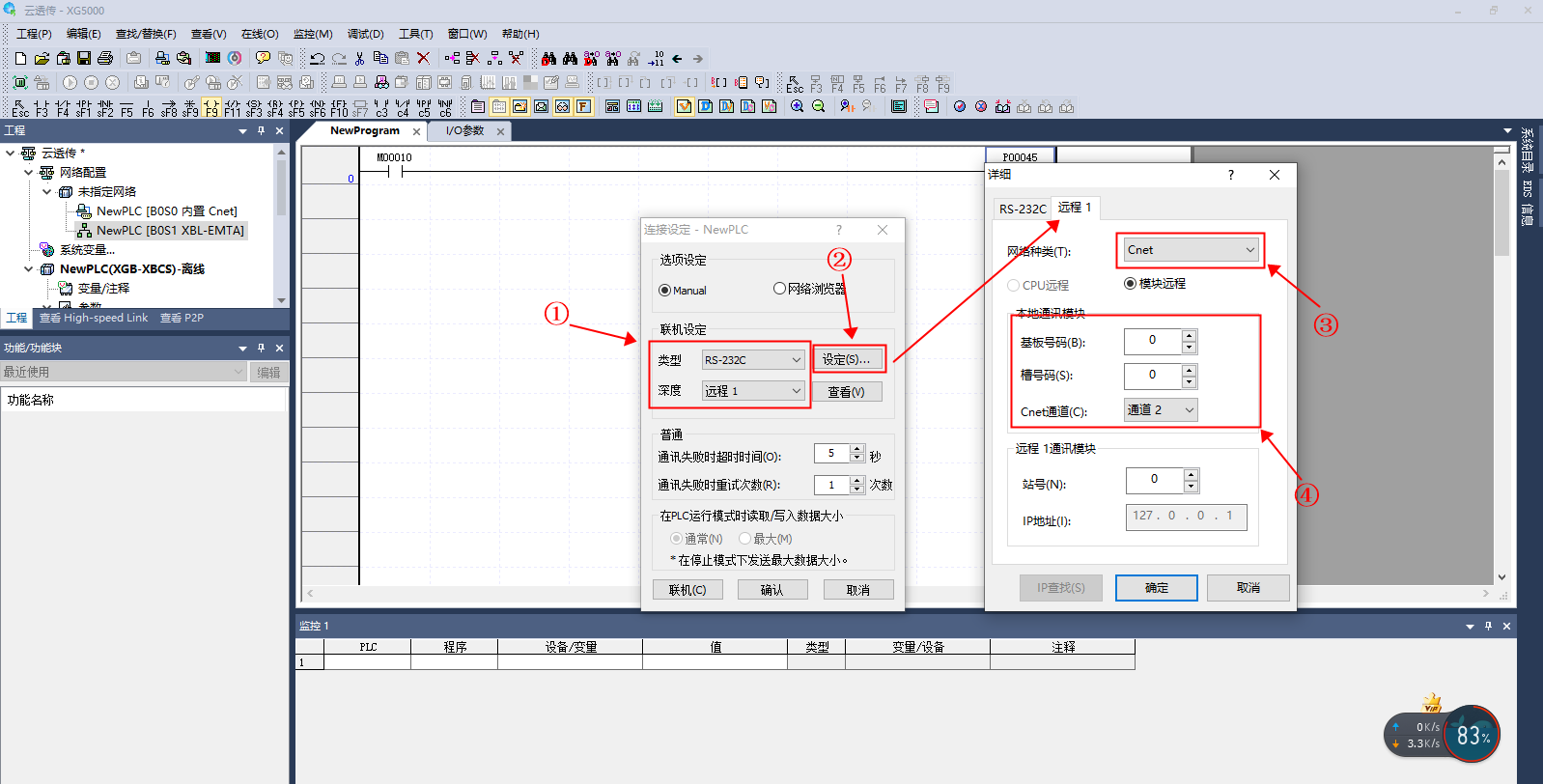
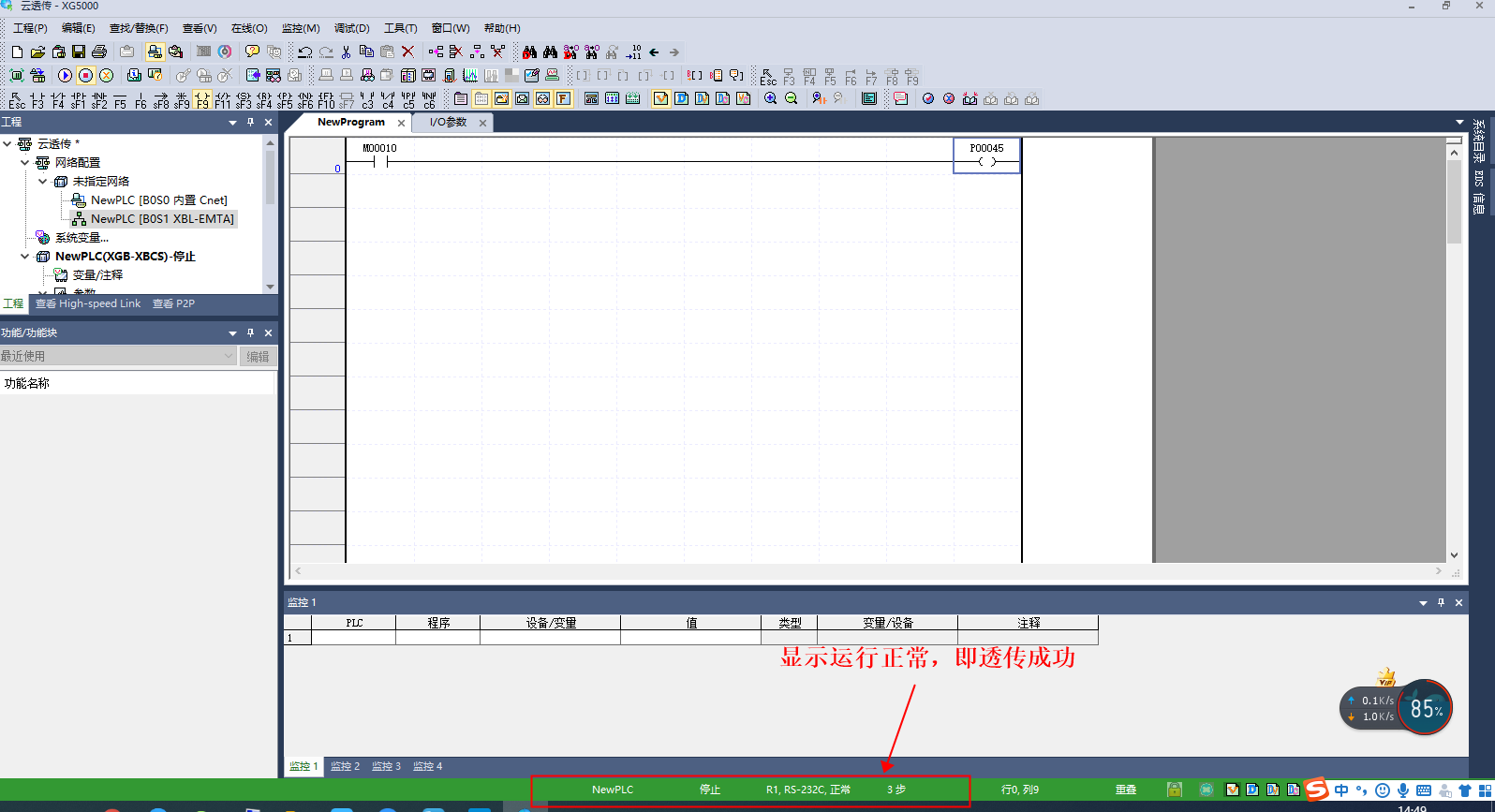
最后把PLC程序下载到PLC中即可
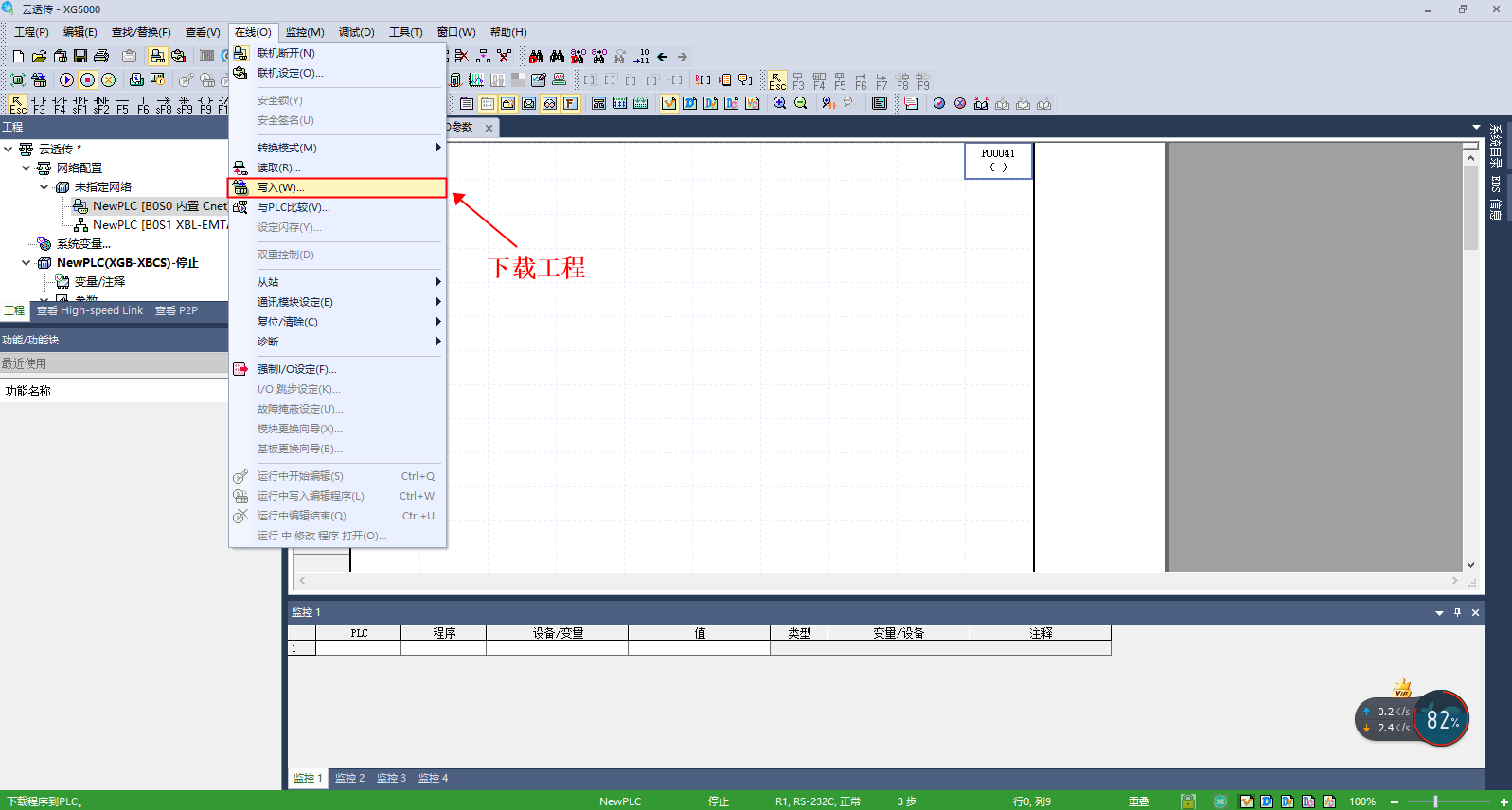
注: 如果是用以太网进行透传,则把上步骤改成如下:菜单栏里选择在线中的联机设定→类型选择以太网,深度选择远程1→打开类型后的设定,点击Host名称,在后面输入电脑IP地址,选中用户端口,确认后点击联机即可,PLC将会自动联机
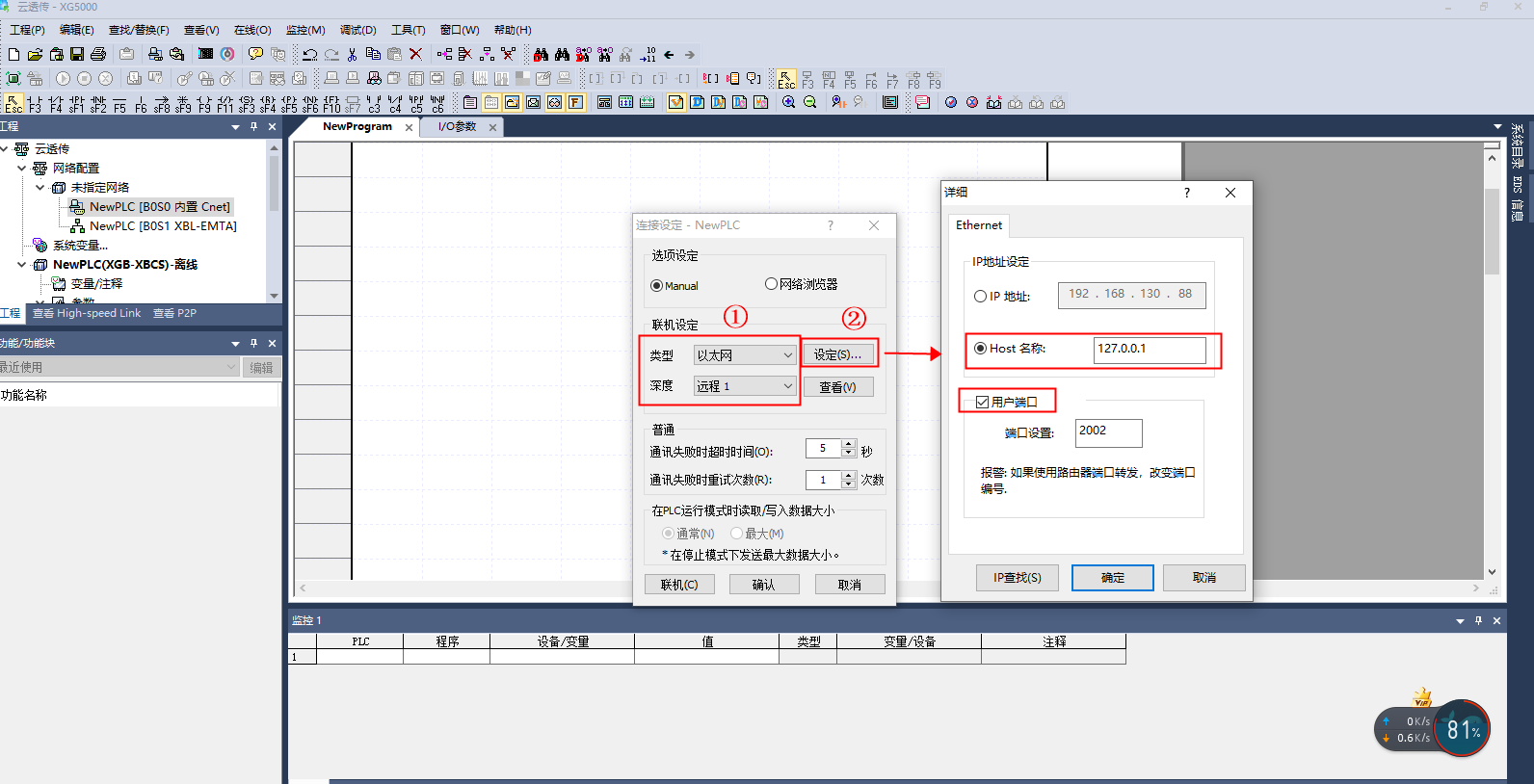
如果是用圆孔232进行透传,则把上上步骤改成如下,菜单栏里选择在线中的联机设定→类型选择RS232C,深度选择本地→打开类型后的设定→通讯端口选择与透传串口一致,确认后点击联机即可,PLC将会自动联机